Der mittlere Mausklick in Ihrem Browser führtzwei sehr nützliche Funktionen; Hiermit können Sie einen Link in einem neuen Tab öffnen und Tabs schließen, wenn Sie darauf klicken. Leider bewirkt der mittlere Klickknopf nichts auf dem Desktop. FoldersPopUp ist ein kleines Windows-Dienstprogramm, das nicht nur setztDie mittlere Maustaste eignet sich hervorragend, macht es aber auch sehr einfach, Ordner zu öffnen. Dieses Dienstprogramm öffnet ein Kontextmenü, wenn Sie mit der Maus auf die Mitte klicken. Das Menü bietet Optionen für den schnellen Zugriff auf die Ordner Desktop, Dokumente, Bilder, Arbeitsplatz, Netzwerkumgebung, Systemsteuerung und Papierkorb sowie auf das Laufwerk C, den Windows-Ordner und die Programmdateien. Sie können einen beliebigen Ordner hinzufügen, wenn die Voreinstellungen nicht ausreichen. Wenn Sie sich ausschließlich auf ein Touchpad verlassen, können Sie stattdessen die anpassbaren Tastenkombinationen von FoldersPopUp verwenden.
Installieren Sie FoldersPopUp und es wird auf das minimiertTaskleiste nach Abschluss der Installation. Klicken Sie mit der mittleren Maustaste auf eine beliebige Stelle. Auf Ihrem Desktop oder in einem Ordner wird ein Menü mit standardmäßig drei hinzugefügten Ordnern angezeigt. Mit der Option "Spezielle Ordner" wird ein Untermenü für den Zugriff auf den Desktop, die Ordner "Dokumente", die Bildbibliothek, den Arbeitsplatz, die Netzwerkumgebung, die Systemsteuerung und den Papierkorb geöffnet. Diese Untermenüoptionen können nicht geändert werden. Sie können jedoch die im Hauptmenü hinzugefügten Ordner hinzufügen oder entfernen.
Öffnen Sie das Einstellungsfenster über das DienstprogrammSymbol in der Taskleiste. Klicken Sie auf "Hinzufügen" und navigieren Sie zu dem Ordner, den Sie hinzufügen möchten. Wählen Sie es aus und klicken Sie auf "OK". Geben Sie den Namen für den Ordner ein (Sie haben zuvor den Pfad definiert und FoldersPopUp benötigt einen Namen für den Ordner). Klicken Sie nach der Eingabe eines Namens auf "OK" und dann auf "Speichern" im Haupteinstellungsfenster, damit die Änderungen wirksam werden.
Um einen Ordner zu entfernen, wählen Sie ihn einfach ausKlicken Sie in der Liste unter "Einstellungen" auf "Entfernen". Um die Organisation zu gewährleisten, können Sie Trennzeichen zwischen Ordnern hinzufügen. Ordnernamen und Speicherorte können bearbeitet und neu angeordnet werden.
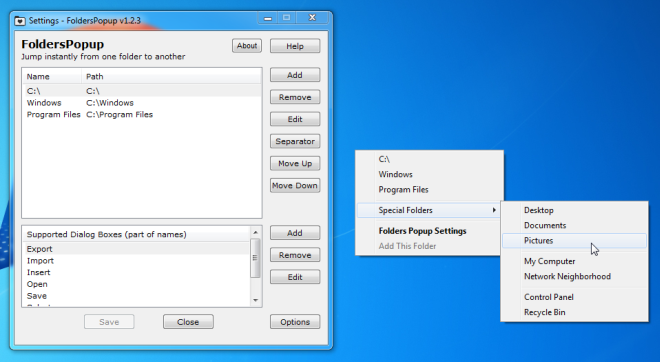
Klicken Sie auf, um die Tastaturkürzel anzuzeigen und zu bearbeiten‘Optionen’ im Einstellungsfenster. FoldersPopUp öffnet ein neues Windows Explorer-Fenster, wenn Sie bei gedrückter Umschalttaste mit der mittleren Maustaste klicken. Mit der Windows + K-Verknüpfung wird das Menü mit der mittleren Maustaste geöffnet. Mit Umschalttaste + Windows + K wird ein neues Windows Explorer-Fenster geöffnet Die Verknüpfung öffnet die Einstellungen des Dienstprogramms.
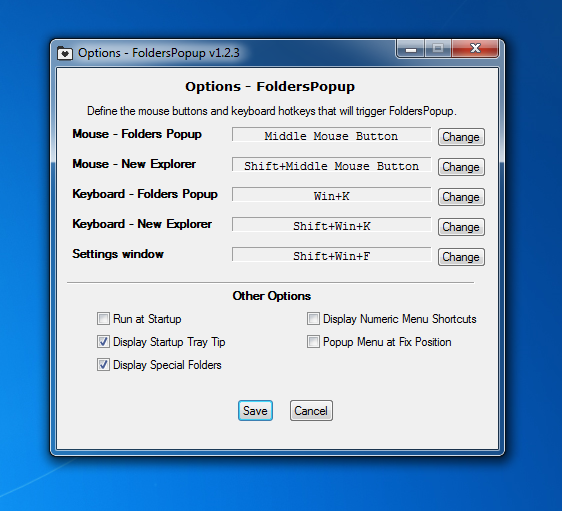
Das Dienstprogramm kann so eingestellt werden, dass es beim Start ausgeführt wirdDie Position des Menüs kann festgelegt werden, indem Sie „Popup-Menü an fester Position“ auswählen und die Position in Bezug auf die X- und Y-Bildschirmkoordinaten definieren. Wenn Sie nur Ihre Tastatur für die Navigation verwenden möchten, können Sie das Menü mit der Tastenkombination Windows + K aufrufen und Tastenkombinationen zum Starten der im Menü aufgelisteten Ordner aktivieren, indem Sie die Option "Numerische Menü-Tastenkombinationen anzeigen" auswählen. Jeder Ordnereintrag wird dann von einer Nummer begleitet, die beim Drücken den entsprechenden Ordner öffnet.
Die Einfachheit dieses Konzepts ist hervorragend undFür jemanden, der bereits mit der Funktionalität der mittleren Klickschaltfläche in einem Browser vertraut ist, ist FolderPopUp umso einfacher zu verwenden. Eine kleine Notiz; Das Dienstprogramm soll die Navigation erleichtern und ist kein Dateistarter, da Sie dem Menü keine EXE-Datei hinzufügen können.
Laden Sie FolderPopUp herunter
[über LifeHacker]













Bemerkungen